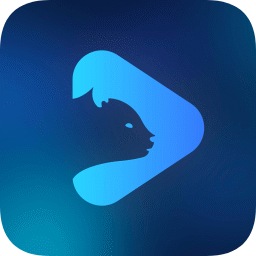3dmax卸载不了怎么办
在使用3dmax这款三维建模和动画软件时,有时我们可能需要卸载并重新安装软件,以修复错误、更新版本或解决兼容性问题。然而,卸载3dmax有时并不像安装那样顺利,可能会遇到卸载失败的情况。本文将为您提供一些实用的解决方案,帮助您成功卸载3dmax。

使用官方卸载工具
3dmax自带了一个专业的卸载工具,可以帮助您更彻底地卸载软件。您可以按照以下步骤操作:
1. 点击电脑左下角的“开始”菜单,选择“所有程序”或“所有应用”。
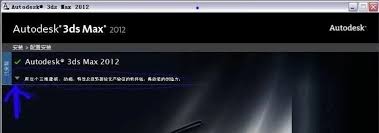
2. 找到autodesk文件夹,点击展开。
3. 找到并点击“uninstall tool”卸载工具。
4. 在弹出的对话框中,勾选全部选项,确保彻底卸载。
5. 点击右下方的“卸载”按钮,等待卸载完成。
手动删除注册表项
如果官方卸载工具未能完全卸载3dmax,可能是由于注册表中的相关键值未被删除。您可以手动删除这些注册表项:
1. 按win+r键,打开运行对话框,输入“regedit”并按回车,打开注册表编辑器。
2. 导航到以下路径,并删除与3dmax相关的文件夹和键值:
* hkey_classes_root下的max文件夹
* hkey_current_user⁄⁄software⁄⁄autodesk⁄⁄3ds max
* hkey_local_machine⁄⁄software⁄⁄autodesk⁄⁄3ds max
* hkey_local_machine⁄⁄software⁄⁄classes⁄⁄installer⁄⁄products目录下,找到与3dmax相关的文件夹并删除。在右侧productname的数据中,可以看到文件夹对应的是哪个安装程序。
注意:在编辑注册表之前,务必备份注册表,以防万一。
使用第三方卸载工具
如果以上方法仍然无法卸载3dmax,您可以尝试使用第三方卸载工具,如revo uninstaller、iobit uninstaller等。这些工具能够更彻底地扫描并清理与软件相关的所有文件和注册表项。使用第三方卸载工具的步骤通常如下:
1. 下载并安装一个第三方卸载工具。
2. 运行卸载工具,找到3dmax的条目。
3. 选择3dmax,并点击卸载按钮。
4. 根据卸载工具的提示,执行卸载过程。
手动删除残留文件和文件夹
如果卸载工具也无法解决问题,您可以尝试手动删除3dmax的安装目录和残留文件。在进行此操作之前,请确保您有足够的计算机知识,并谨慎操作:
1. 显示隐藏文件和文件夹。在资源管理器中,点击“查看”选项卡,勾选“隐藏的项目”中的“隐藏受保护的操作系统文件(推荐)”和“隐藏已知的文件类型扩展名”。
2. 前往3dmax的安装目录,通常位于“c:⁄⁄program files⁄⁄autodesk⁄⁄3ds max”,并删除其中的所有文件和文件夹。
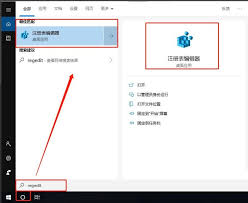
3. 清理临时文件和注册表垃圾。您可以使用windows自带的磁盘清理工具清理临时文件,并使用注册表清理工具(如ccleaner等)扫描和清理注册表中的无效项。
其他注意事项
1. 以管理员身份运行卸载程序:右键点击3dmax的安装程序或卸载工具,选择以管理员身份运行,以确保有足够的权限进行卸载。
2. 重启电脑:有时候,重启电脑可以解决无法卸载的问题,因为某些文件仍在占用,可能需要重启后才能彻底删除。
3. 咨询官方支持:如果以上方法都没有成功,建议您联系3dmax的官方支持团队,向他们提供详细情况并寻求帮助。
卸载3dmax失败可能是一个令人沮丧的问题,但通过本文提供的解决方案,您应该能够成功卸载该软件。如果您在卸载过程中遇到任何问题,请随时参考本文或寻求专业帮助。